Linuxの使用は、ターミナルセクションのCLIモードで楽しいです。適切なコマンドを知っていれば、Linuxの旅をスムーズにすることができるコマンドはたくさんあります。 Linuxには、ファイルのURLまたはパスに関連付ける必要のあるコマンドが多数あります。コマンドを書いている間、コマンドとパスの両方を覚えておくことは本当に大混乱であり、それは効率を遅くします。 ln commandを使用 Linuxでは、コマンドシェル内でソフトリンクとハードリンクを簡単に生成、接続、および割り当てることができます。 lnの完全な形式 リンクコマンドです; Linuxシステム上のファイルやディレクトリへのリンクを生成するのに役立ちます。
lnとLinkの違い
したがって、リンクとlnコマンドの違いは何でしょうか。 Linuxでは。 linkとlnコマンドの主な違いは、実行時にデフォルトでlinkコマンドがシステム上にハードリンクを作成し、lnコマンドがソフトリンクを作成することです。
ここでは、以下のlnとlinkコマンドの実際の例を見ることができます。 Linuxでは、lnコマンドは、ソフトリンクとハードリンクの両方でパスとして割り当てることができるため、おそらく最もよく使用されるコマンドです。
lnコマンドとlinkコマンドの違いの別の例を次に示します。 lnコマンドはファイル間のリンクを直接作成します。linkコマンドはlink関数を呼び出してから、ファイル間のリンクを生成します。
ln file1.txt file2.txtlink file1.txt file3.txt
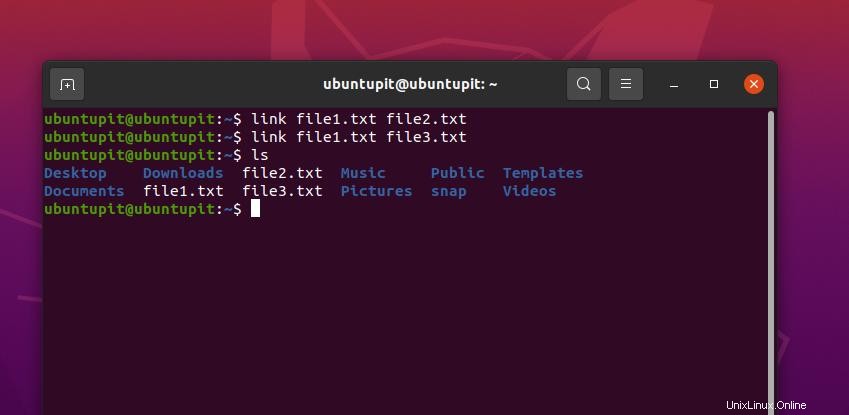
ln概要と構文
次に、Linuxのlnコマンドについて知っておく必要のある最も重要な概要と構文およびフラグをいくつか追加します。これらの以下の構文を知っていると、コードを効率的に作成するのに役立ちます。
- –backup [=CONTROL]:ソフトリンクまたはハードリンクの既存の宛先をすべてバックアップします
- -b:これはパスをバックアップするためのものです
- -f、–force:これはリンクを強制的に上書きできます
- -i、–interactive:シェルでコマンドを実行する前に、iフラグがウィンドウを表示します
- -L、–logical:iは、パスと別のディレクトリ間のリンクを確立できる論理演算を定義します
- -s、–symbolic:sはシンボリックリンクまたはソフトリンク用です
- -S、–suffix =大文字のSは接尾辞を定義するために使用されます。これは通常、「〜」記号を使用するよりも効果的に使用できます
- -t、–target-:ターゲットの場所に-tを使用します
- -v、–verbose:小さいvは、コマンドをコマンドの詳細または口頭での説明として定義します
- –help:ヘルプはヘルプとマニュアルを印刷するためのものです
- –version:バージョンは、Linuxのlnコマンドの現在のバージョンを確認するためのものです
Linuxでのlnコマンドの例
ln command Linuxシステム管理者がさまざまなタスクでコマンドを割り当てるのに役立つ多くの構文、引数、および記号があります。 ln Linuxでは、 lnコマンドを使用するため、は重要なコマンドです。 OSコード内ですでに確立されています。ここで、シェルでどのように使用できるかを理解する必要があります。 lnコマンド ソフトリンクまたはハードリンクを使用してターゲットディレクトリを作成します。
Linuxでは、サーバーレベルの管理ジョブでは、サーバーアドレスのパスと場所を覚えておく必要があります。システム管理者の場合は、明らかに、覚えておく必要があります。または、その非常に長いパスまたはURLをメモしておく必要があります。
Linuxのlnコマンドを使用すると、シンボリックリンクを作成してパスを短くし、覚えやすくすることができます。シンボリックリンクにlnコマンドを使用する別の例は、ファイルを複数の場所にコピーする必要がある場合、物理ファイルをコピーする必要がないことです。 lnコマンドを使用してシンボリックリンクを使用できます。
ファイルをすべてのメタデータと実際のサイズで実際のファイルとして保存する必要がある場合は、lnコマンドでハードリンクを使用することも簡単です。
1。ソフトリンクを作成する
下記のlnコマンド 実際のファイルへのソフトリンクを作成できるようになります。 -sを使用した最初の構文 フラグは、ソフトリンクを作成することを示し、後でファイルパスとソフトリンクの名前を入力します。
$ ln -s {source-filename} {symbolic-filename} $ ln -s /webroot/home/httpd/test.com/index.php /home/ubuntupit/index.php$ ls -l </ pre>>
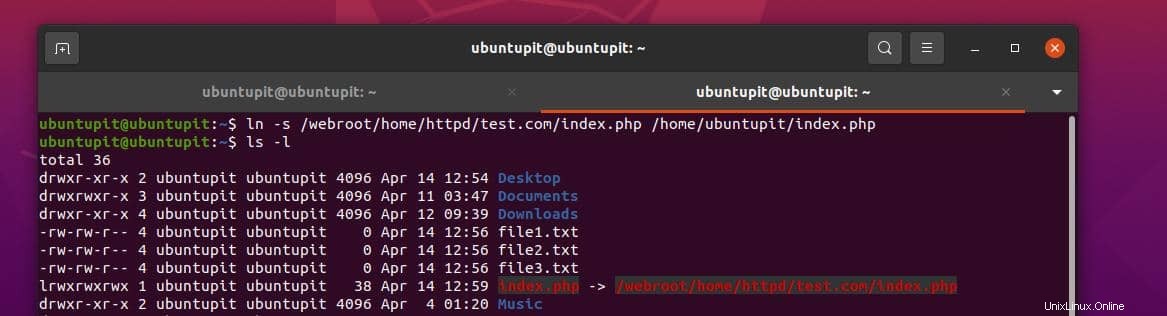
2。ソフトリンクの編集と削除
シンボリックリンクを編集しても、元のファイルには影響しません。ただし、シンボリックURLを使用して別のコマンドを接続する場合、既存のソフトリンクを変更するには、このシンボリックリンクで作成された他のリンクも更新する必要があります。
たとえば、ディレクトリ /home/ubuntupit/index.phpへのシンボリックリンクがあるとします。 /webroot/home/httpd/test.com/index.phpにリンクされています 、シンボリックリンクを変更するときにパスを更新する必要があります。
任意のメモ帳またはテキストエディタを使用して、リンクを編集し、スクリプト内で変更を加えることができます。
$ sudo nano /home/ubuntupit/index.php
lnコマンドのもう1つの利点は、lnコマンドでシンボリックリンクを作成し、rmコマンドでシンボリックリンクを削除しても、ディスク内の元のファイルに影響を与えないことです。
$ rm /home/ubuntupit/index.php##<---リンクがなくなった##$ls -l /webroot/home/httpd/test.com/index.php
3。ディレクトリへのシンボリックリンクの作成
lnコマンドを使用して、Linuxシステムのディレクトリへのシンボリックリンクを作成することもできます。たとえば、以下のlnコマンド シンボリック名appでホームディレクトリへのシンボリックリンクを作成します 。
$ ln -s {source-dir-name} {symbolic-dir-name} $ ln -s / home / lighttpd / http / users / ubuntupit / php / app / / app /
コマンドを実行してパスappを編集すると 元のパスを編集します。
$ cd / app / $ ls -l $ nano config.php
4。シンボリックリンク/ソフトリンクを上書きする
-fを使用する lnコマンドでフラグを立てると、Linuxシステムのシンボリックリンクを上書きできます。ここで、下記のlnコマンドは、ソフトリンクのデータを強制的に上書きします。
ln -f -s /path/to/my-cool-file.txt link.txt
5。シンボリックリンク/ソフトリンクを削除する
Linuxシステムでは、lnコマンドで作成されたシンボリックリンクを削除するのは非常に簡単です。以下のコマンドを実行して、システムからソフトリンクを削除できます。ソフトリンクを削除しても、システム上の実際のファイルは削除されないことに注意してください。
rm my-link-nameunlink /app/rm /home/ubuntupit/index.php
6。ファイルへのハードリンクの作成
lnコマンドの別の使用法 ファイルのハードリンクを作成する場合です。ターミナルシェルで下記のlnコマンドを実行して、ハードリンクを作成できます。以下のコマンドでは、最初の部分は参照(ソース)ファイルであり、2番目の部分はLinuxでlnコマンドを使用して生成するハードリンクです。
$ ln test_file.txt link_file.txt
7。別のディレクトリにソフトリンクを作成する
Linuxシステムに2つの異なるディレクトリがある場合は、lnコマンドを使用して2つの異なるディレクトリでソフトリンクを作成できます。
ln -s /home/ubuntupit/videos/video.mp4 /home/ubuntupit/Desktop/soft_link_to_video_file
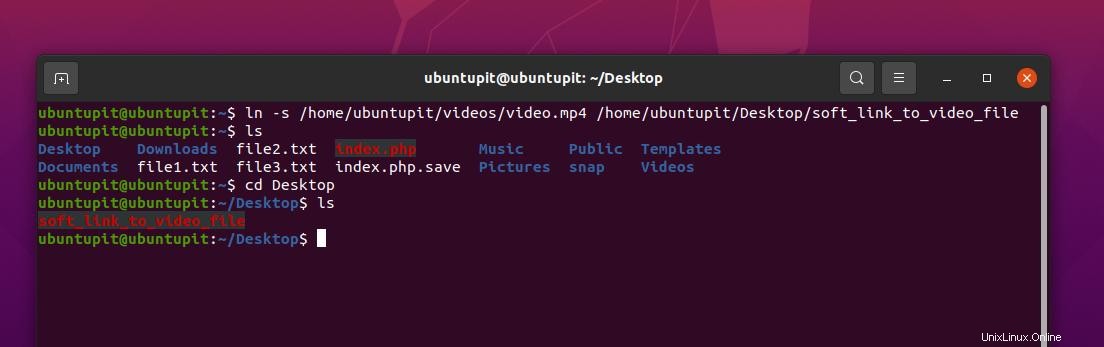
8。リンクをより細かく制御する
lnコマンドを使用してLinuxシステムでより多くの制御能力を備えたソフトリンクを作成する場合は、-vを使用できます。 コマンドのフラグ。この冗長コマンドは、ソフトリンクを介してリンクしたファイルの名前を表示します。これは、システムに多数のファイルがある場合に、ハイパーリンクまたはリンクの制御に役立つ場合があります。
ln -s -v /home/ubuntupit/videos/movie.mp4 /home/ubuntupit/Desktop/soft_link_to_video_file
Linuxのlnコマンドを使用して、-tを使用することもできます。 ソフトリンクを作成するためのターゲットフォルダを割り当てるフラグ。
ln請求書*| xargs ln -s -t / home / ubuntupit / Desktop /
9。複数のソフトリンクを作成する
これは、Linuxシステムで多くのソフトリンクを実行する必要がある人にとって非常に役立ちます。 lnコマンドを使用すると、複数のディレクトリを割り当ててソフトリンクを作成できます。
ln<オプション><リンクオブジェクトのソフトリンクを含むターゲットディレクトリ>ln-s〜/ videos / video.mp4〜/ videos / test /〜/ Desktop / Soft_link_folder
10。バックアップを使用したソフトリンクの作成
Linuxでは、lnコマンドを使用すると、ソフトリンクを作成する宛先ディレクトリにファイルがすでに存在する場合にファイルをバックアップすることもできます。ソフトリンクのバックアップを作成するには、Linuxターミナルシェルのlnコマンドで-bフラグを使用できます。
ln -s -b /home/ubuntupit/videos/movie.mp4 /home/ubuntupit/Desktop/soft_link_movie_file
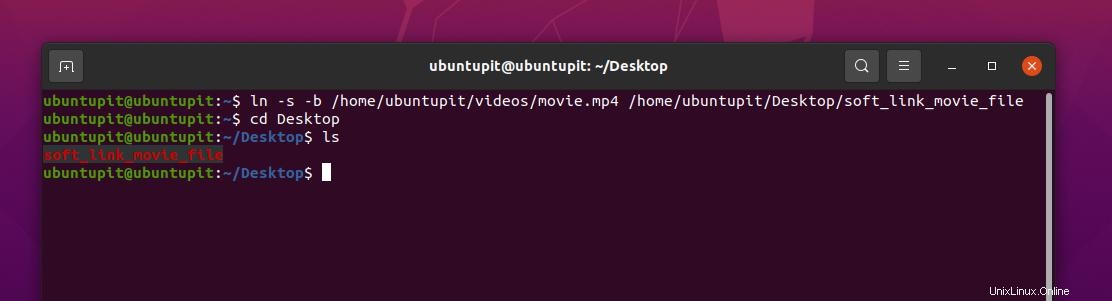
また、宛先ディレクトリにファイルをバックアップする必要がない場合は、-fフラグを使用してファイルを強制的に上書きし、通常のソフトリンクを作成できます。
ln -s -f /home/ubuntupit/videos/movie.mp4 /home/ubuntupit/Desktop/soft_link_to_video_file
11。新規ユーザーのlnコマンドを使用してソフトリンクを作成する
lnコマンドを使用して新しいユーザーとディレクトリを共有する場合は、ソフトリンクを介してディレクトリを共有するためのオプションがあります。新しいユーザーの共有可能なソフトリンクを生成するには、sudoアクセスを使用して適切な引数を指定してlnコマンドを実行する必要があります。
最初に、/ etc /sudoers/ディレクトリの下にファイルを作成する必要があります。ここでは、フォーマットとコマンドを示します。
ファイル/etc/sudoers.d/any-descriptive-name-hereにそのようなコンテンツを作成します:userALL =NOPASSWD:/ bin / ln -s / source / location / destination / location
12。 lnヘルプページ
以下のコマンドは、構文の詳細と、適切な形式でコマンドを使用する方法を理解するのに役立ちます。 lnコマンドのマニュアルページとヘルプページを確認するには、ターミナルシェルで以下のコマンドを直接実行できます。
$ man ln $ ln --help
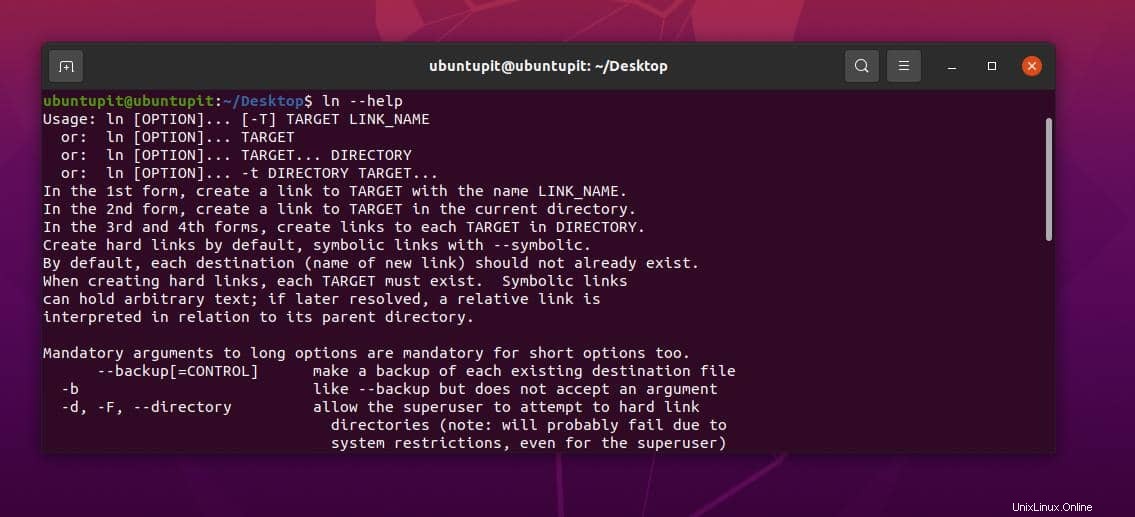
lnコマンドの使用中に直面する可能性のある問題
これまで、LinuxまたはUnixシステムでのlnコマンドの例をいくつか見てきました。 Linuxを初めて使用する場合は、lnコマンドの実行中に問題が発生する可能性があります。
1。 lnはCLIで機能しますが、スクリプトでは機能しません
lnコマンドに関して最も議論されている問題の1つは、ターミナルシェルでは完全に機能するが、同じコマンドをスクリプトに挿入すると正しく実行されないことです。
この問題を解決するには、作成するスクリプトがlnコマンドと同期するように完全に適切に記述されていること、およびスクリプトにそれほど多くのループがないことを確認してください。スクリプト内およびlnコマンドで実行するループが多すぎると、関数がループ内でスタックし、正確な結果が得られない可能性があります。
たとえば、以下のlnコマンドはターミナルシェルでは完全に機能する可能性がありますが、複雑なスクリプトに入れるとうまく機能しない可能性があります。
ln ../files/file_01_am.dat
これは、エラーを表示する複雑で欠陥のあるスクリプト行です。ご覧のとおり、スクリプトにはforループがあり、ln関数はこのループ内で失われます。
for file in `ls -1 ../files/file_??_??.dat`; echo"$file"を実行します; ln "$ file";完了
この問題を修正するには、スクリプトに以下の置換行を追加する必要がある場合があります。
find / media / file _ ??_??。dat-execln {} \; 2。壊れたシンボリックリンク
lnコマンドを使用している間 Linuxでシンボリックリンクを作成するには、単純なURLを作成するために絶対ディレクトリを割り当てる必要があることに注意してください。私たちの多くは、ソフトリンクを作成するときに相対パスを使用します。後で、絶対パスを使用してシンボリックコマンドを実行すると、ソフトリンクの切断エラーが発生する可能性があります。
lnコマンドを実行するときは、lnコマンドで作成したものと同じパスを割り当てていることを確認してください。
洞察!
投稿全体で、lnコマンドの使用方法を見てきました。 Linuxでは、ln構文とは何ですか。また、Linuxエクスペリエンスをスムーズにするために知っておく必要のあるlnコマンドの重要な例をいくつか見てきました。
lnコマンドを知ることは、Linux管理者として成功するために重要です。知っておく必要のある100個のコマンドのリストを収集する場合は、lnコマンド リストの一番上の行に配置する必要があります。
この記事が役に立ったと思ったら、この投稿を友達やLinuxコミュニティと共有することを忘れないでください。また、この記事に関するコメントセクションに意見を書き留めておくことをお勧めします。
Linux